win10パソコンの初期化方法は何ですか?
自分のコンピューターを売りたい場合、コンピューターを初期化してプライバシーとデータを保護する必要があります。では、win10 コンピューターを初期化するにはどうすればよいでしょうか?実際には、システムをリセットするだけで済みます。
パソコンwin10の初期化方法:
1. まず、左下のスタートメニューをクリックし、「設定」を開きます
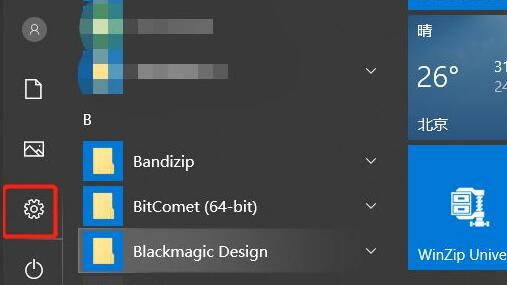
2. 次に、「更新とセキュリティ」オプションを入力します。
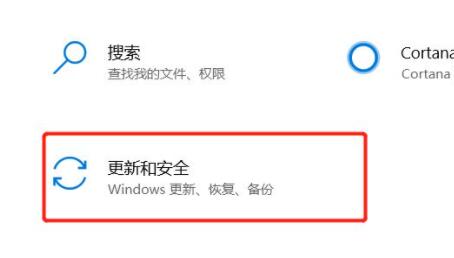
3. 次に、左側の列の [復元] をクリックします。
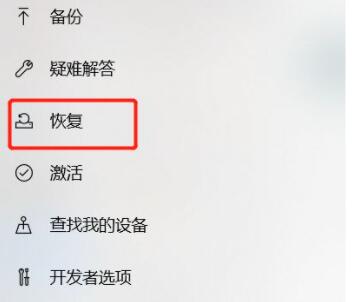
4. 次に、画面の [このコンピュータをリセットする] をクリックします。右上隅の「開始」ボタン。
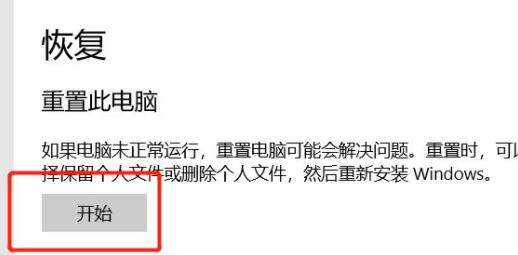
5. 最後に、「すべてのコンテンツを削除」を選択してコンピューターを初期化します。
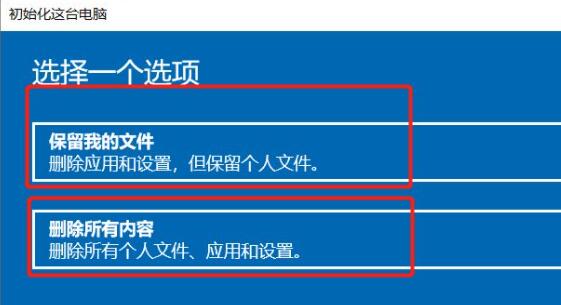
以上がwin10パソコンの初期化方法は何ですか?の詳細内容です。詳細については、PHP 中国語 Web サイトの他の関連記事を参照してください。

ホットAIツール

Undresser.AI Undress
リアルなヌード写真を作成する AI 搭載アプリ

AI Clothes Remover
写真から衣服を削除するオンライン AI ツール。

Undress AI Tool
脱衣画像を無料で

Clothoff.io
AI衣類リムーバー

AI Hentai Generator
AIヘンタイを無料で生成します。

人気の記事

ホットツール

メモ帳++7.3.1
使いやすく無料のコードエディター

SublimeText3 中国語版
中国語版、とても使いやすい

ゼンドスタジオ 13.0.1
強力な PHP 統合開発環境

ドリームウィーバー CS6
ビジュアル Web 開発ツール

SublimeText3 Mac版
神レベルのコード編集ソフト(SublimeText3)

ホットトピック
 7467
7467
 15
15
 1376
1376
 52
52
 77
77
 11
11
 18
18
 20
20
 Xiao Ai の工場出荷時設定を復元する方法 ソフトウェアの工場出荷時設定をすぐに復元する方法
Mar 12, 2024 pm 03:20 PM
Xiao Ai の工場出荷時設定を復元する方法 ソフトウェアの工場出荷時設定をすぐに復元する方法
Mar 12, 2024 pm 03:20 PM
Xiaoaiを工場出荷時の設定に戻すにはどうすればよいですか? Xiaoai Classmate ソフトウェアを長時間使用すると、簡単にスタックしたり、ソフトウェア内の機能が完全に占有されてしまいます。このような場合に、内部の機能を工場出荷時の設定に戻したいが、どこから始めればよいのか分からないという方もいらっしゃると思いますので、今回は、ソフトウェアを工場出荷時の状態に素早くインストールする方法について説明します。それはあなた次第です。興味のある友達はそれを完了することもできます。 XiaoAi ソフトウェアの工場出荷時の設定に素早く戻す方法: 1. 電源が入っているときに、[CH] キーを 5 秒間押し続けて、XiaoAi スピーカーをネットワーク配信モードにします。 2. [前の曲] + [次の曲] を同時に 5 秒間押し続けて、工場出荷時の状態にリセットします。
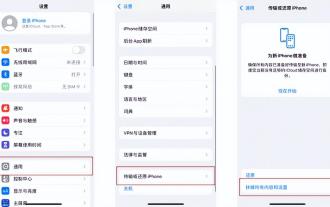 Apple 携帯電話を工場出荷時設定に戻す方法と「数秒で理解: iPhone 工場出荷時設定にリセットするチュートリアル」はどこにありますか
Feb 06, 2024 pm 10:43 PM
Apple 携帯電話を工場出荷時設定に戻す方法と「数秒で理解: iPhone 工場出荷時設定にリセットするチュートリアル」はどこにありますか
Feb 06, 2024 pm 10:43 PM
iPhone を長期間使用していて動作が遅くなったと感じた場合は、iPhone を工場出荷時の設定に戻すことができます。では、Apple 携帯電話の工場出荷時の設定を復元するにはどうすればよいでしょうか?次に、Shen Shi が iPhone または iPad を工場出荷時の設定に復元する詳細な操作方法を紹介します。方法1. iPhoneの設定で操作する iPhoneの電源が入って正常に使用できる場合は、[設定]-[一般]-[復元]または[iPhoneの転送または復元]に入り、[すべてのコンテンツと設定を消去]をクリックします。データを消去し、デバイスを工場出荷時の設定に復元します。データの消去を確認するとき、iPhone ではロック画面のパスワードの入力を求められますが、新しい iOS システムでは、Appl パスワードの入力も必要になる場合があります。
 Samsung s24Ultra で工場出荷時の設定を復元するにはどうすればよいですか?
Feb 13, 2024 pm 10:36 PM
Samsung s24Ultra で工場出荷時の設定を復元するにはどうすればよいですか?
Feb 13, 2024 pm 10:36 PM
あなたが Samsung S24Ultra ユーザーで、出荷時設定にリセットする方法を知りたい場合は、ここが正しい場所です。この記事では、これをスムーズに行うための手順を段階的に説明します。工場出荷時設定にリセットすると、電話機が工場出荷時の状態に戻り、すべての個人データと設定が消去されるため、この操作を実行する前に必ず重要なデータをバックアップしてください。 Samsung s24 Ultra を工場出荷時の設定に戻す方法 1. ホーム画面の [設定] を開き、画面を上にスライドして [一般管理] を開きます。 2. [リセット]を開き、[工場出荷時の設定に戻す]を開きます。 3. 画面を上にスワイプして [リセット] を開き、工場出荷時の設定に戻します。この記事が Samsung S24Ultra をスムーズに復元するのに役立つことを願っています
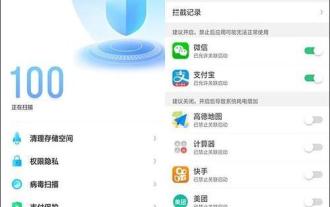 OPPO 携帯電話を工場出荷時の設定に戻す方法 (簡単な操作ですぐに初期状態に戻ります)
Feb 03, 2024 am 08:48 AM
OPPO 携帯電話を工場出荷時の設定に戻す方法 (簡単な操作ですぐに初期状態に戻ります)
Feb 03, 2024 am 08:48 AM
システムの問題を解決したり、個人データをクリーンアップしたりするために、携帯電話の工場出荷時の設定を復元する必要がある場合があります。 OPPO 携帯電話を使用すると、この操作を簡単に完了できます。以下では、OPPO携帯電話を工場出荷時の設定に戻す方法を詳しく紹介します。 1. 準備 2. 工場出荷時の設定の意味を理解する 3. 重要なデータをバックアップする 4. 設定インターフェイスに入る 5. 「バックアップとリセット」オプションを見つけて選択する 6. 「工場出荷時の設定に戻す」を選択する 7. 操作を確認する 8.ロック解除パスワードまたはアカウントパスワードを入力します 9. 警告プロンプトを読みます 10. 保持するデータを選択します 11. 工場出荷時設定の復元を開始します 12. 復元が完了するまで待ちます 13. 初期構成を設定します 14. OPPO アカウントにログインします 15 . 個人データの復元 1. 準備: 必要なときにコンピュータに接続して準備を整えます。
 vivo X21 携帯電話で工場出荷時の設定を強制的に復元する方法
Jan 03, 2024 am 11:07 AM
vivo X21 携帯電話で工場出荷時の設定を強制的に復元する方法
Jan 03, 2024 am 11:07 AM
Vivo 電話のロック画面のパスワードを忘れ、パスワード保護によってリセットできない場合は、工場出荷時の状態に強制的にリセットしてみることができます。この記事では、vivo Phone の工場出荷時設定を強制的に復元する方法を紹介し、vivoX21 の工場出荷時設定を復元する方法を学びましょう。 vivoX21 の工場出荷時の設定を強制的に復元する方法 vivo Phone のパスワードを忘れた場合、リカバリ モードを通じて強制的に工場出荷時の設定に戻すことができます。以下は、vivoX21 で工場出荷時の設定を強制的に復元するための詳細な手順です。 1. シャットダウン: シャットダウン オプションが表示されるまで、電話機の電源ボタンを押し続けます。次に、「シャットダウン」オプションを選択し、電話が完全にシャットダウンするまで待ちます。 2. リカバリモードに入る: 長押しします。
 Xiaomi Mi 14で工場出荷時の設定を復元するにはどうすればよいですか?
Mar 18, 2024 pm 03:10 PM
Xiaomi Mi 14で工場出荷時の設定を復元するにはどうすればよいですか?
Mar 18, 2024 pm 03:10 PM
Xiaomi Mi 14は強力なスマートフォンですが、問題を解決したり、他の人に販売したりするために、ユーザーは工場出荷時の設定に復元する必要がある場合があります。工場出荷時設定にリセットすると、すべてのユーザー データと設定が消去され、電話機が元の状態に戻ります。以下のエディタでは、Xiaomi 14で工場出荷時の設定を復元する方法を紹介します。 Xiaomi Mi 14で工場出荷時の設定を復元するにはどうすればよいですか? 1. Xiaomi 携帯電話を開き、デスクトップの「設定」オプションをクリックします。 2. 電話設定を入力した後、「マイデバイス」オプションをクリックします。 3. [マイ デバイス] で、下にスクロールして [工場出荷時の設定に戻す] を見つけてクリックします。 4. 最後に、下の「すべてのデータを消去」をクリックして工場出荷時の設定に戻します。個人的な好みであっても、デバイスの問題のトラブルシューティングであっても、工場出荷時設定へのリセットはシンプルかつ簡単です。
 Honor フォンを工場出荷時の設定に復元: 簡単な操作チュートリアルがすべて 1 か所にまとめられています。
Feb 22, 2024 pm 07:30 PM
Honor フォンを工場出荷時の設定に復元: 簡単な操作チュートリアルがすべて 1 か所にまとめられています。
Feb 22, 2024 pm 07:30 PM
Honor フォンを工場出荷時の設定に復元: 簡単な操作チュートリアルがすべて 1 か所にまとめられています。 Honor mobile Phoneは多くのユーザーに愛されているスマートフォンブランドですが、システム障害やソフトウェアの遅延、個人情報のセキュリティなどの問題が発生することは避けられません。現時点では、工場出荷時の設定に戻すことが問題を解決する効果的な方法になります。以下では、Honor 携帯電話の工場出荷時の設定を復元するための簡単な操作チュートリアルを詳しく紹介します。ステップ 1: 重要なデータをバックアップする データ損失による後悔を避けるために、工場出荷時の設定を復元する前に、Honor フォン上の重要なデータをバックアップする必要があります。ユーザーは、クラウド サービスの使用、コンピュータに接続して転送する、サードパーティのバックアップ ツールを使用するなど、さまざまな方法でバックアップを実行できます。すべての重要なデータが適切に保存されていることを確認した後、
 win11を元の状態に戻す方法
Dec 30, 2023 am 09:41 AM
win11を元の状態に戻す方法
Dec 30, 2023 am 09:41 AM
win11にアップデート後、使いにくいと感じた場合は、設定を初期化する(工場出荷時の状態に戻す)ことで動作速度が改善する場合がありますので、操作方法を見てみましょう。 win11 で工場出荷時の設定を復元する方法: 1. まず、キーボードの「win+r」をクリックして設定を入力します。 2.「Windows Update」をクリックします。 3. 次に「復元」をクリックします。 4. 最後に「コンピュータをリセット」をクリックします。読書拡張:win11は使いやすいですか?




